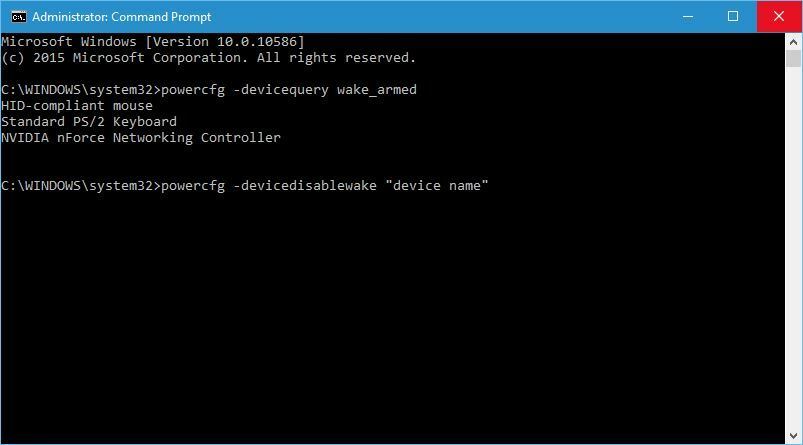תוכנה זו תשמור על מנהלי ההתקנים שלך, ובכך תשמור עליך מפני שגיאות מחשב נפוצות ותקלות חומרה. בדוק את כל הנהגים שלך כעת בשלושה שלבים פשוטים:
- הורד את DriverFix (קובץ הורדה מאומת).
- נְקִישָׁה התחל סריקה למצוא את כל הנהגים הבעייתיים.
- נְקִישָׁה עדכן מנהלי התקנים כדי לקבל גרסאות חדשות ולהימנע מתקלות במערכת.
- DriverFix הורד על ידי 0 קוראים החודש.
בזמן שניסה להתקין עדכוני HP, דיווחו משתמשי Windows 10 רבים המערכת שלך לא עומדת בדרישות המינימום לעדכון זה. העדכון בוטל שְׁגִיאָה.
אנו יכולים לספק לך מדריך כיצד לתקן את השגיאה, בהתאם לסיבה שלה.
מה לעשות אם המחשב שלך לא עומד בדרישות התוכנה?
1. הפעל כמנהל
- התחבר ל- Windows עם משתמש מנהל המערכת או
- לחץ לחיצה ימנית על התוכנית שברצונך להפעיל ולחץ הפעל כמנהל.
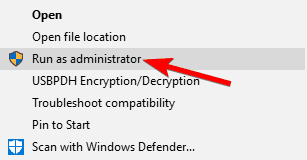
2. עדכן את Windows
- לחץ על לחצן התחל> הגדרות.
- בחר עדכון ואבטחה > לחץ עדכון חלונות.
- בחר בדוק עדכונים.

- אה לא, עדכון Windows מחק את כל הקבצים שלי! אל תדאג, הנה איך להחזיר אותם
3. בדוק פעמיים את גרסת מנהל ההתקן
- הקפד להתקין מנהל התקן של 32 סיביות בעת הפעלת גרסת Windows של 32 סיביות ומנהל התקן של 64 סיביות בעת הפעלת Windows של 64 סיביות.
- כדי לוודא שיש לך את הגרסה הנכונה, בדוק את פרטי המערכת שלך ואת דף ההורדה לפני הורדת מנהל ההתקן.
כדי להבטיח שאתה מוריד את מנהלי ההתקנים הנכונים, תוכל להשתמש בפתרונות צד שלישי כדי לעדכן את כל מנהלי ההתקנים שלך באופן אוטומטי בכמה לחיצות.
⇒ השג את Driverfix
4. ודא שהחומרה שלך כוללת עדכונים תואמים

- וודא שהעדכון זמין לדגם שלך.
- בדוק את הערות השחרור של העדכון וודא כי המודל שלך תואם לעדכון האחרון.
5. בצע ניקוי דיסק
- לחץ על לחצן התחל> הקלד ניקוי דיסק בסרגל החיפוש ולחץ להיכנס.
- בחר את כל הקבצים המיותרים שהכלי ממליץ עליהם.
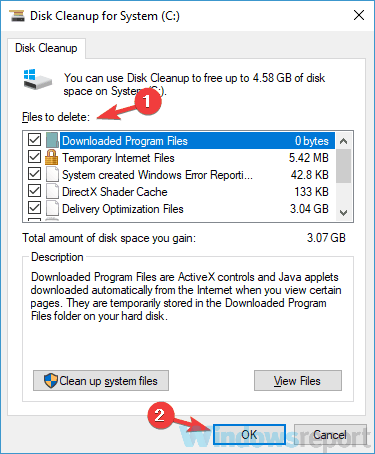
- נְקִישָׁה בסדר > לחץ מחק קבצים.
- נסה לבדוק אם העדכון פועל כעת.
לא מכיר את ניקוי הדיסק? בדוק את שלנו מדריך ניקוי דיסק כדי ללמוד כיצד להסיר כראוי קבצי זבל וזבל.
אנו מקווים שהמדריך המהיר שלנו יכול לעזור לך לתקן את הבעיות שלך. אם יש לך תיקונים אחרים, השאר אותם בקטע התגובה למטה.
קרא גם:
- כיצד לבדוק אם מותקן עדכון ספציפי של Windows ב- Windows 10
- Windows 10 מאפשר לך להגדיר מגבלות רוחב פס מוחלטות לעדכונים
- עדכון Windows 10 מאי גורם לבעיות קול עבור רבים [תיקון מהיר]

![שרת DHCP ממשיך לעצור [פתרונות מומחים]](/f/a71ff5c34c043de334ac6f5ef8060a31.jpg?width=300&height=460)